SSH je primární metoda vzdáleného přístupu a správy na Ubuntu 22.04 Jammy Jellyfish a dalších systémech Linux. SSH je služba klient-server poskytující zabezpečené, šifrované připojení přes síťové připojení. Po instalaci Ubuntu 22.04 to může být jedna z prvních věcí, kterou budete chtít nakonfigurovat.
V této příručce si projdeme pokyny krok za krokem k instalaci a konfiguraci SSH na Ubuntu 22.04. To vám pomůže, ať už se chcete pouze připojit ke vzdáleným systémům přes SSH, nebo chcete, aby váš vlastní systém také přijímal příchozí připojení.
V tomto tutoriálu se naučíte:
- Jak nainstalovat klienta a server SSH na Ubuntu 22.04
- Jak spustit a zastavit službu SSH
- Jak povolit službu SSH přes ufw firewall
- Jak změnit naslouchací port serveru SSH

| Kategorie | Požadavky, konvence nebo použitá verze softwaru |
|---|---|
| Systém | Ubuntu 22.04 Jammy Jellyfish |
| Software | Server a klient OpenSSH |
| Jiné | Privilegovaný přístup k vašemu systému Linux jako root nebo prostřednictvím sudo příkaz. |
| Konvence | # – vyžaduje, aby dané linuxové příkazy byly spouštěny s právy root buď přímo jako uživatel root, nebo pomocí sudo příkaz$ – vyžaduje, aby dané linuxové příkazy byly spouštěny jako běžný neprivilegovaný uživatel |
Jak nainstalovat SSH server Ubuntu 22.04
Postupujte podle níže uvedených pokynů krok za krokem a nainstalujte SSH do svého systému a použijte jej k inicializaci vzdálených připojení nebo akceptování příchozích připojení.
- Nainstalujte balíček OpenSSH Server pro váš systém provedením následujícího příkazu v terminálu.
$ sudo apt install ssh
- Službu SSH lze ovládat prostřednictvím systemd. Použijte následující
systemctlpříkazy pro konfiguraci a ovládání služby.Spuštění nebo zastavení serveru SSH:$ sudo systemctl start ssh AND $ sudo systemctl stop ssh
Restartování serveru SSH:
$ sudo systemctl restart ssh
Chcete-li povolit (automatické spuštění SSH při spouštění systému) nebo deaktivovat server SSH:
$ sudo systemctl enable ssh AND $ sudo systemctl disable ssh
- Zkontrolujte, zda je spuštěn SSH server pomocí následujícího
systemctl statuspříkaz.$ systemctl status ssh
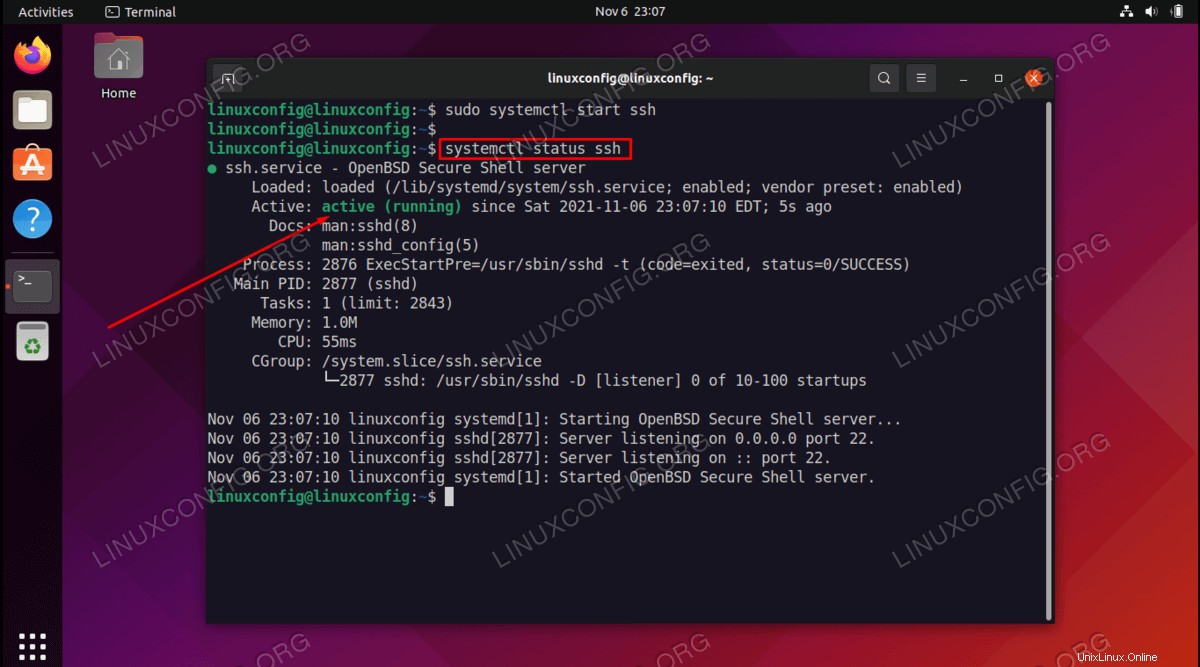
- Pokud máte povolenou výchozí bránu firewall Ubuntu ufw, budete muset provést následující příkaz, abyste povolili připojení SSH přes bránu firewall.
$ sudo ufw allow ssh
- Připojte se ze vzdáleného klienta k serveru SSH. Nejprve získejte IP adresu vašeho SSH serveru. Chcete-li tak učinit, spusťte níže uvedený
ippříkaz:$ ip a
V případě, že se chcete připojit ke svému SSH serveru přes internet, musíte získat svou externí IP adresu:
$ echo $(wget -qO - https://api.ipify.org)
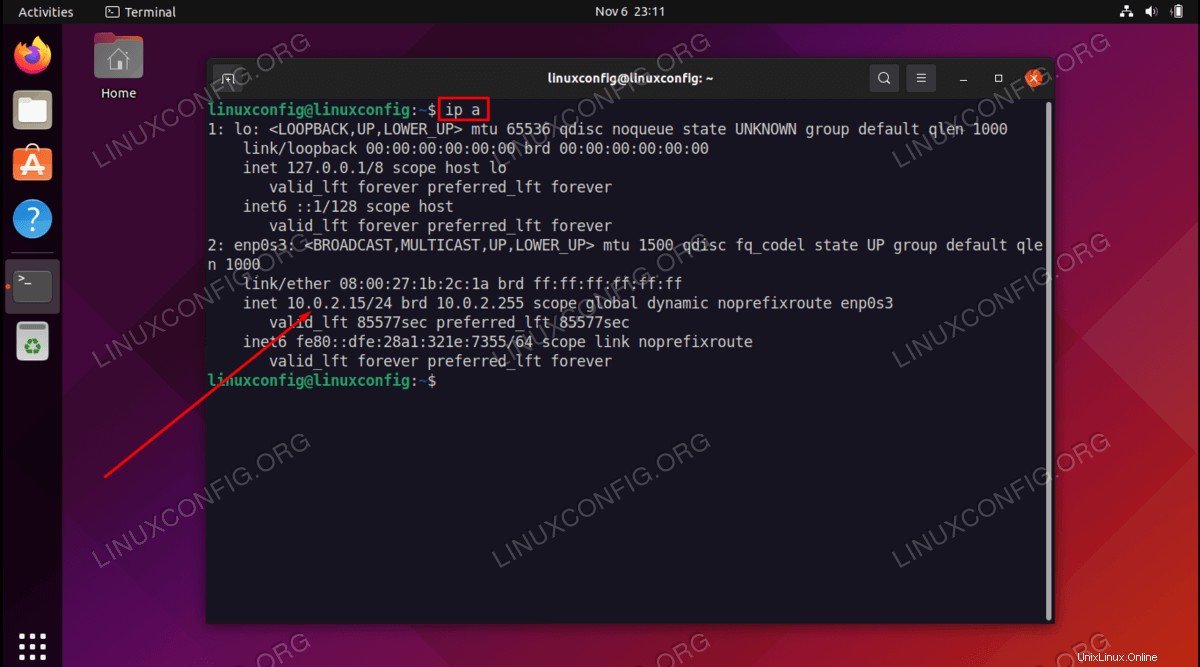
Připojte se k serveru Ubuntu 22.04 SSH
Po provedení výše uvedených kroků se můžeme vzdáleně připojit k našemu serveru SSH pomocí následující syntaxe příkazu ssh:
$ ssh username@hostname-or-ip-address
Například následující příkaz se připojí k serveru Ubuntu 22.04 SSH s IP adresou 10.0.2.15 jako uživatel linuxconfig :
$ ssh [email protected]
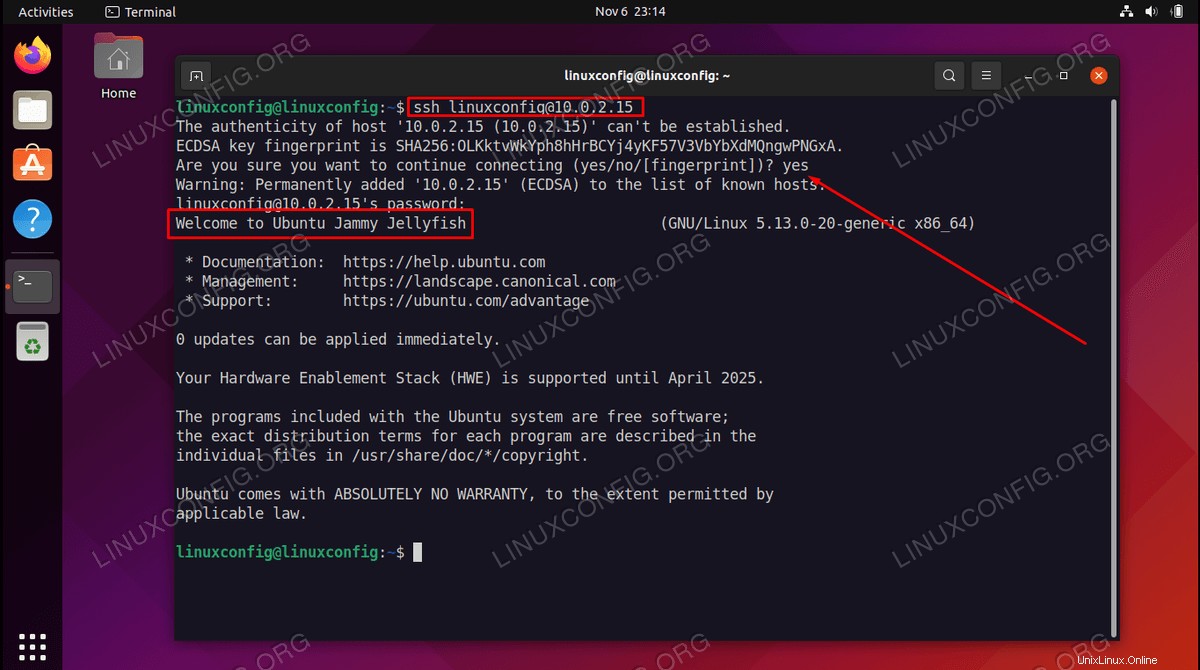
Změnit výchozí port SSH
Toto je volitelné, ale z bezpečnostních důvodů se doporučuje změnit výchozí port SSH 22 na jiné libovolné číslo portu nad 1024.
Chcete-li tak učinit, upravte /etc/ssh/sshd_config konfigurační soubor jako administrátor sudo. Chcete-li například změnit výchozí číslo portu SSH z 22 na 7575 (náhodné číslo portu), otevřete konfigurační soubor SSH a proveďte následující změnu.
- Upravte konfigurační soubor SSH pomocí nano nebo vašeho preferovaného textového editoru.
$ sudo nano /etc/ssh/sshd_config
- Potom změňte
#Port 22linka naPort 7575.Port 7575
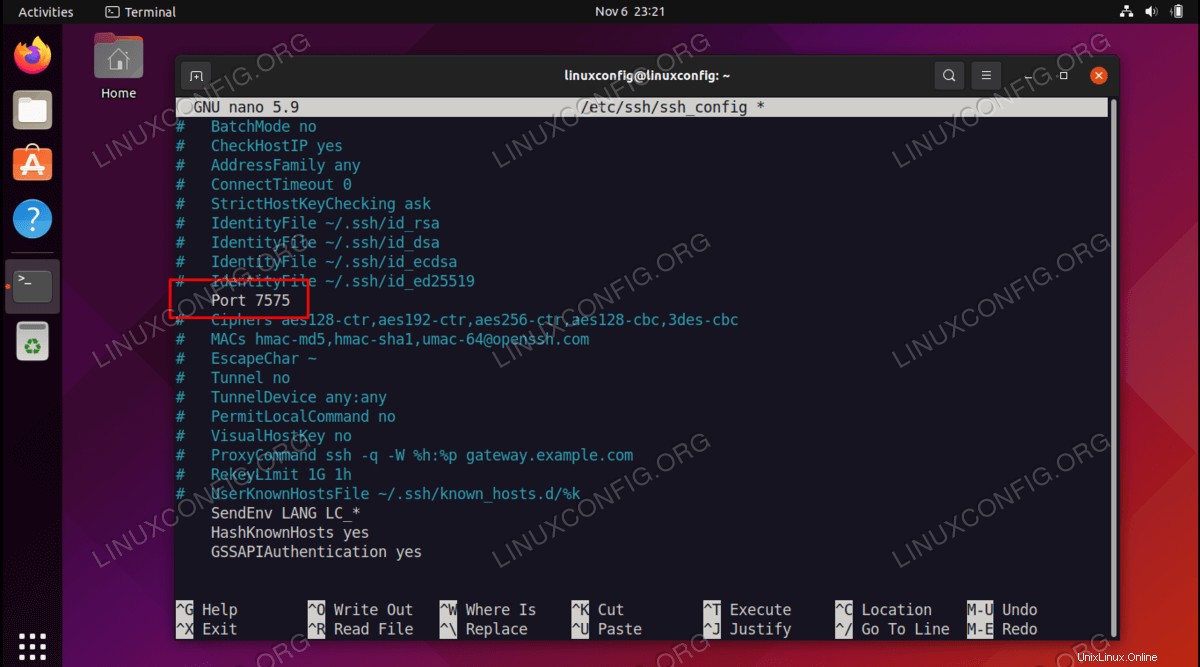
- Jakmile provedete příslušnou změnu, otevřete port brány firewall, aby odpovídal novému portu SSH:
$ sudo ufw allow 7575/tcp
- Chcete-li změnu použít na serveru SSH, použijte tento
systemctlpříkaz k restartování:$ sudo systemctl restart ssh
- Chcete-li se vzdáleně připojit ke konkrétnímu číslu portu serveru SSH, použijte
-pmožnost příkazového řádku ssh. Příklad:$ ssh -p 7575 [email protected]
Úvahy na závěr
V této příručce jsme viděli, jak nainstalovat server SSH na Ubuntu 22.04 Jammy Jellyfish Linux. Také jsme se naučili ovládat službu pomocí systemctl příkazy ke spuštění, zastavení, restartování, povolení nebo zakázání služby. Nakonec jsme prošli kroky ke změně výchozího portu SSH, který se doporučuje pro zvýšení bezpečnosti. Nezapomeňte vždy používat dobré heslo pro uživatele ve vašem systému, aby nedošlo ke kompromitaci účtů prostřednictvím SSH.